Hoe vervangt u Geselecteerde tekst vervangen wanneer u typt in Word 2013

Als u in Word tekst selecteert en vervolgens iets typt, wordt de geselecteerde tekst standaard vervangen door wat u typt. Dit kan frustrerend zijn als je wat tekst hebt gemarkeerd en vervolgens per ongeluk op een toets hebt gedrukt en je werk bent verloren.
Er is een instelling voor dit gedrag in Word die standaard is ingeschakeld. Als u deze instelling wilt uitschakelen en wilt voorkomen dat u geselecteerde tekst vervangt door wat u typt, klikt u op het tabblad "Bestand".
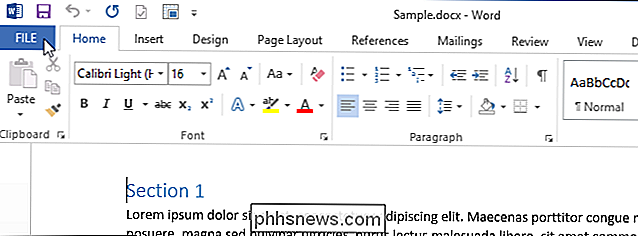
Klik op "Opties" aan de linkerkant van het scherm "Info".
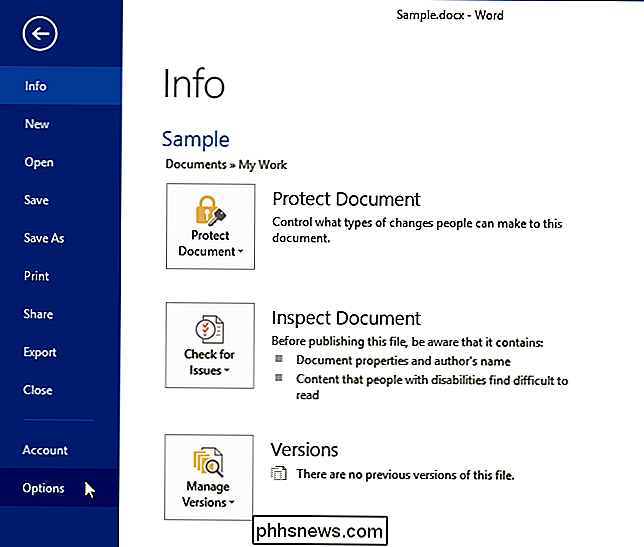
In het dialoogvenster "Woordopties" Klik in het vak 'Geavanceerd' in het linkerdeelvenster.
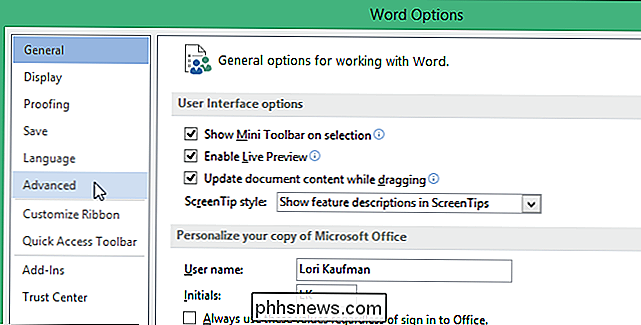
Schakel in het gedeelte 'Bewerkingsopties' boven in het rechterdeelvenster het selectievakje 'Typen vervangt geselecteerde tekst' in, zodat er geen vinkje in het vak staat.
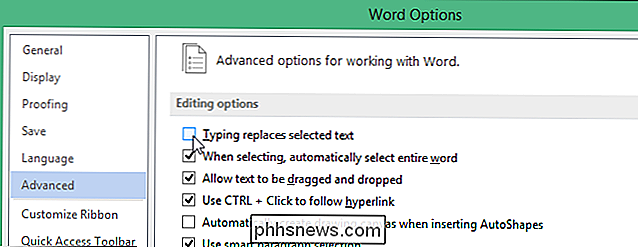
Klik op "OK" om uw wijziging te accepteren en het dialoogvenster "Woordopties" te sluiten.

Wanneer u nu typt terwijl een bepaalde tekst is geselecteerd, wordt de nieuw getypte tekst vóór de geselecteerde tekst ingevoegd.

Een bestand of afbeelding toevoegen aan e-mail in de iOS 9 Mail-app
Bijlagen in e-mails in iOS waren niet altijd gemakkelijk om mee te werken. U kunt foto's en video's bijvoegen of, voor andere soorten bestanden, hopen dat de app waarin het bestand is gemaakt een optie bood voor het delen van het bestand via e-mail. Nu is het in iOS 9 eenvoudiger om elk type bestand naar een e-mail in de Mail-app zonder te vertrouwen op functies in andere apps.

Haptische feedback uitschakelen (of "Trillen bij aanraking") in Android
Wanneer u op bepaalde items in Android tikt, trilt uw telefoon slechts een klein beetje, waardoor u een beetje feedback krijgt. Soms is dit leuk - het krijgen van die reactie is een mooie erkenning dat het ding dat je wilt doen op het punt staat klaar te zijn. Maar misschien vind je dat niet leuk, en dat is goed.



